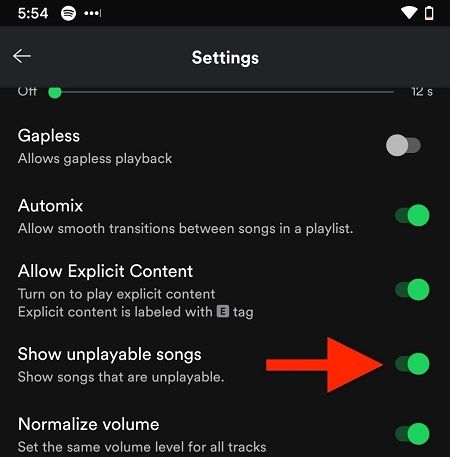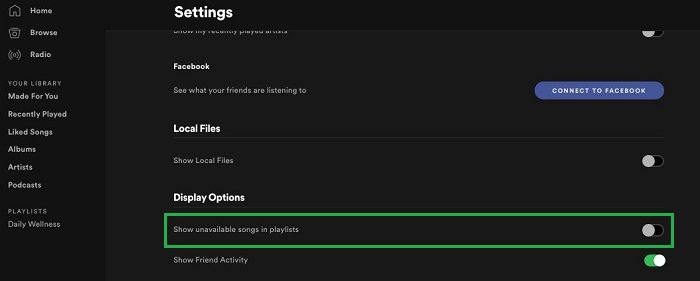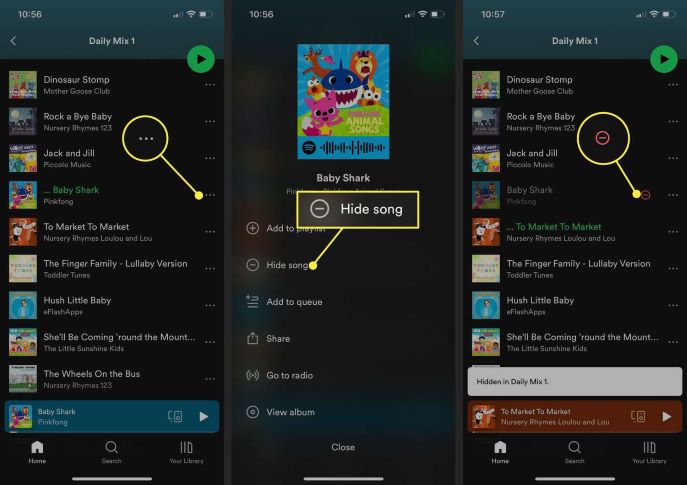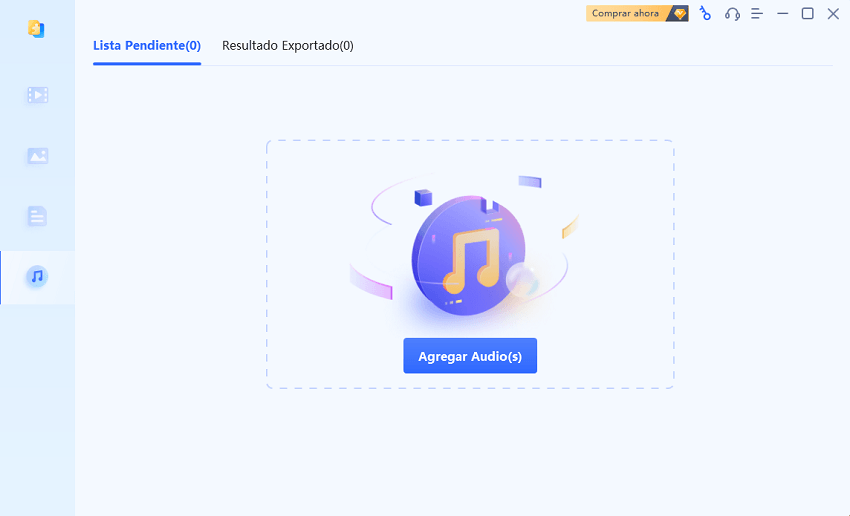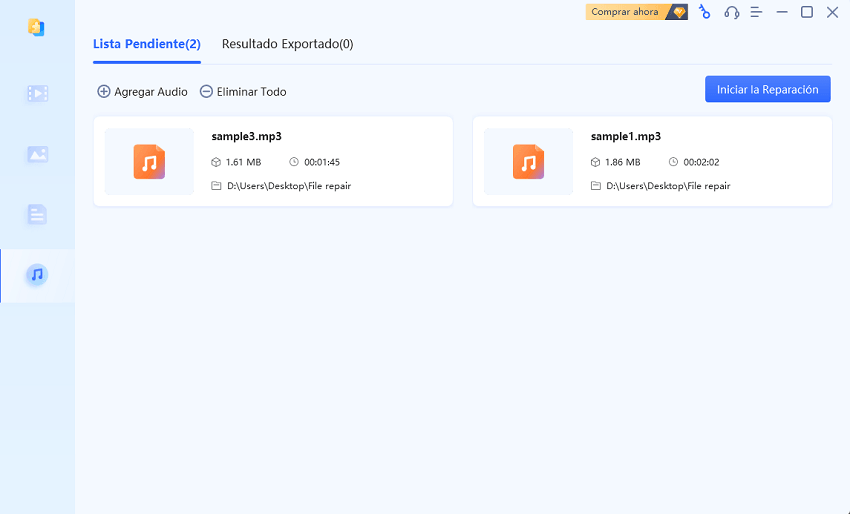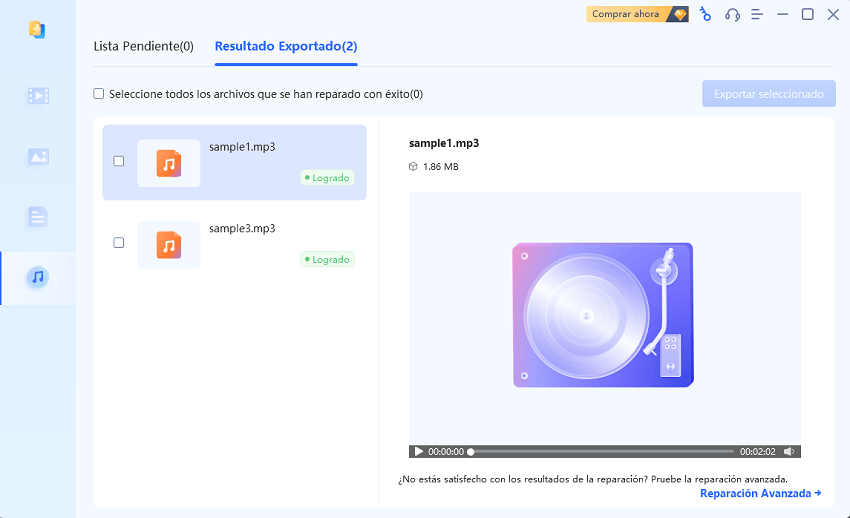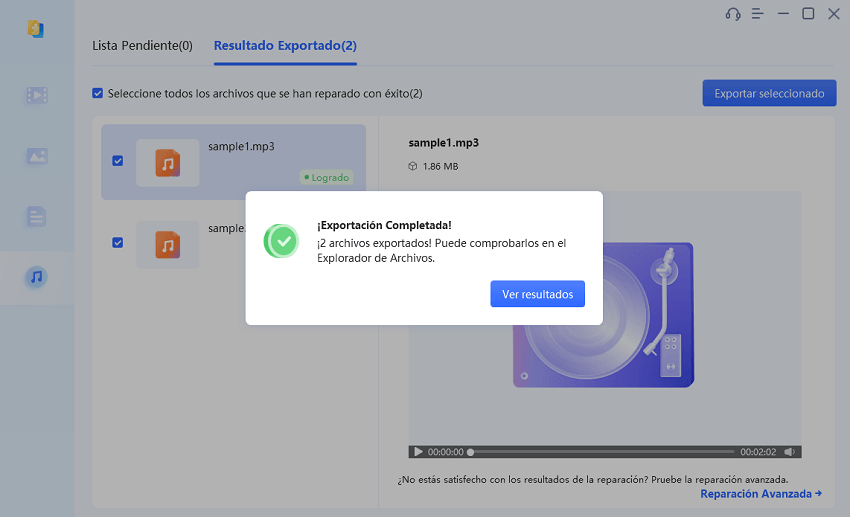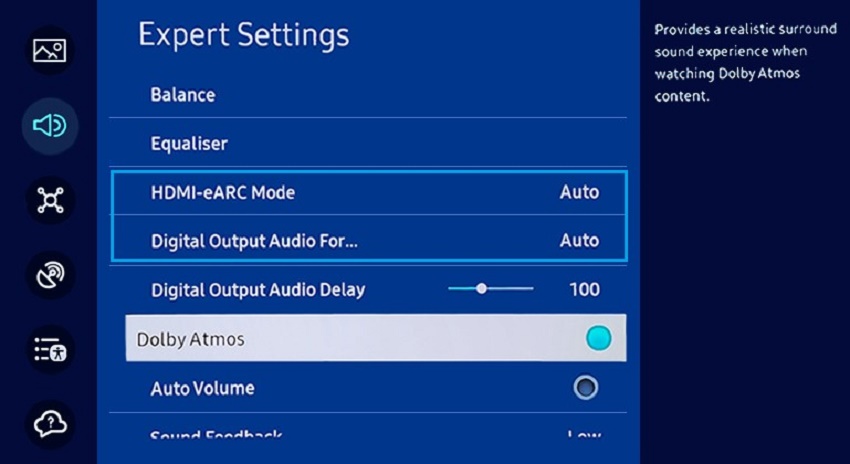¿Cómo desocultar una canción en Spotify? [2026]
¿Cómo desocultar una canción en Spotify? Aquí tienes una guía completa paso a paso que te ayudará a ocultar y desocultar canciones en Spotify desde tu iPhone, Android u ordenador. No olvide descargar 4DDIG Audio Repair para reparar cualquier archivo de audio dañado.
¿Alguna vez escondiste accidentalmente una canción en Spotify y no supiste cómo recuperarla? Cómo desocultar una canción en Spotify puede ser complicado, ¡pero no te preocupes! Tenemos una guía sencilla para ayudarte.
Este artículo te guiará a través de los pasos para encontrar y desocultar tus canciones favoritas. ¡Es más simple de lo que piensas! Al final de esta guía, tendrás tu lista de reproducción como a ti te gusta.
Así que, ¡manos a la obra!

Parte 1: ¿Cómo desocultar una canción en Spotify?
Si quieres saber cómo desocultar una canción oculta en Spotify, aquí tienes métodos paso a paso para distintos dispositivos.
Para usuarios de iOS:
Si utilizas un iPhone o cualquier otro dispositivo iOS, puede que te resulte complicado saber cómo desocultar una canción de Spotify en el iPhone. Pero no temas, ya que estos son los pasos que te ayudarán.
- Inicia Spotify.
- Toca el icono de engranaje de Ajustes
- Ve a los ajustes de 'Reproducción'.
Desactiva la opción "Ocultar canciones no reproducibles".
- Vuelve a tu lista de reproducción, busca la canción oculta y desocúltala.
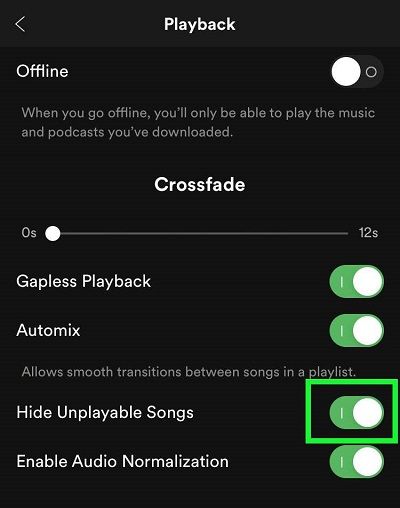
Para usuarios de Android:
Si eres usuario de un teléfono o tableta Android y te cuesta saber cómo desocultar canciones en Spotify, no te preocupes porque aquí tienes los pasos sencillos y fáciles de seguir que te ayudarán.
- Abre la aplicación Spotify.
- Toca el icono de engranaje para Ajustes.
- Selecciona 'Reproducción'.
Busca "Mostrar canciones no reproducibles" y actívalo.

- Ve a tu lista de reproducción, busca la canción oculta y pulsa el botón "Ocultar/Desocultar" para desocultarla.
Para usuarios de ordenador:
O si eres un amante de la música y te encanta escuchar canciones en tu ordenador, aquí tienes los pasos que te ayudarán a desocultar una canción de Spotify en tu escritorio.
- Visita el sitio web de Spotify e inicia sesión.
- Haz clic en tu cuenta y accede a la configuración (icono de engranaje).
En "Opciones de visualización", activa "Mostrar canciones no disponibles en listas de reproducción".

- Vuelve a tu lista de reproducción, busca la canción oculta y desocúltala.
Esto es todo sobre cómo desocultar una canción en Spotify 2024. Todo lo que tienes que hacer es seguir los pasos cuidadosamente y acabarás recuperando tu canción favorita en Spotify.
Parte 2: ¿Cómo ocultar una canción en Spotify?
Ahora ya sabes cómo desocultar una canción en la lista de reproducción de Spotify, pero también es importante saber cómo ocultar una canción en Spotify.
Vamos a aprenderlo con instrucciones paso a paso.
- Abre la aplicación Spotify en tu iPhone.
- Navega hasta la lista de reproducción que contiene la canción que quieres ocultar.
Busca la canción y toca el icono de tres puntos situado junto a ella.

- Selecciona "Ocultar canción" entre las opciones que aparecen.
Esa es la forma más sencilla de ocultar una canción en Spotify. Sin embargo, si te preguntas cómo puedes ocultar una canción de Spotify en tu escritorio, tendrás que hacerlo eliminándola de tu lista de reproducción.
Para ello, abre Spotify, haz clic en la lista de reproducción correspondiente, busca la canción, haz clic en el icono de los tres puntos y selecciona "Eliminar de esta lista de reproducción".
Esto ocultará la canción de tu lista de reproducción de Spotify en tu escritorio.
Consejo: ¿Cómo solucionar las canciones que no se pueden reproducir en Spotify?
Bueno, la mayoría de nosotros somos adictos a descargar canciones de Spotify y escucharlas después. Pero a veces nuestras canciones descargadas no se pueden reproducir debido a la corrupción del archivo de audio y si usted también está luchando con este problema, tenemos una solución para usted.
4DDiG Audio Repair es una excelente solución a este problema. Este software puede reparar fácilmente archivos de audio dañados, rotos o que no se pueden reproducir, garantizando que tu experiencia de escuchar música siga siendo ininterrumpida. Algunas de las principales características de esta herramienta son:
- Repara archivos de audio que no se pueden reproducir, corruptos, rotos y sin procesar.
- Elimina el ruido, la distorsión, los estallidos y otras imperfecciones.
- Procesa varios archivos de audio simultáneamente sin manipulación individual.
- Soporta una amplia gama de formatos de audio como MP3, M4A, AAC, WAV y FLAC.
- Compatible con varios dispositivos de grabación y fuentes descargadas.
- Conserva la calidad de audio original durante la reparación.
- Ofrece procesamiento por lotes para reparar varios archivos de audio a la vez.
- Proporciona una opción de vista previa para escuchar el audio reparado antes de guardarlo.
Ahora aprendamos cómo puede usar la herramienta de reparación de audio 4DDiG para recuperar sus canciones corruptas descargadas de spotify.
Descarga Segura
Descarga Segura
-
Desarga e instala 4DDiG File Repair en tu ordenador e inícialo. A continuación, ve a la opción Reparar audio y pulsa el botón Añadir audio para cargar la canción de Spotify que no se puede reproducir.

-
Una vez cargada la canción en la herramienta, pulsa el botón Iniciar reparación y espera a que finalice el proceso. Todo el proceso puede tardar algunos minutos, así que ten paciencia.

-
Una vez finalizado el proceso, pulsa el botón Ver resultados y obtén una vista previa de tu canción de Spotify reparada.

-
Si la canción se ha reparado correctamente y ya se está reproduciendo, puedes seleccionarla, pulsar el botón Export Selected y guardarla en tu ordenador.

Así es como puedes reparar con éxito archivos de audio dañados, incluidas las canciones de Spotify descargadas en tu ordenador, con la ayuda de la herramienta 4DDiG Audio Repair.
Preguntas frecuentes sobre cómo desocultar una canción en Spotify
1. ¿Por qué no puedo desocultar una canción en Spotify?
A veces, es posible que no puedas desocultar una canción en Spotify porque tu aplicación no está actualizada o no estás siguiendo los pasos adecuados. Asegúrate de que tu aplicación de Spotify sea la última versión.
A continuación, comprueba las canciones ocultas en tu lista de reproducción o biblioteca y sigue los pasos específicos de tu dispositivo para desocultarlas.
2. ¿Qué ocurre si ocultas una canción en Spotify blend?
Cuando ocultas una canción en una lista de reproducción de Spotify Blend, dejará de aparecer en esa lista de reproducción. Pero, otras personas que compartan la Mezcla aún verán y podrán reproducir esa canción.
Entonces, está oculto solo para ti, no para todos.
3. ¿Cómo recuperar mis canciones ocultas?
Para recuperar sus canciones ocultas en Spotify, vaya a la lista de reproducción donde estaba oculta la canción. Busca la canción, que puede estar atenuada o tener un signo menos. Tócalo y elige mostrarlo o eliminarlo de las canciones ocultas. Esto devolverá la canción a su lista de reproducción para que pueda escucharla nuevamente.
Conclusión
En conclusión, saber cómo desocultar canciones en Spotify es una habilidad muy útil para los usuarios de Spotify, que te permitirá gestionar sin problemas tu experiencia de escucha musical.
Para esos momentos en que las canciones descargadas se vuelven injugables, no olvides que herramientas como 4DDiG File Repair puede ser un salvavidas, reparando eficazmente archivos de audio dañados. ¡Solo pruébalo!